Correction Windows 10 ne se souvient pas du mot de passe Wi-Fi
J’ai un ordinateur portable HP de quatre ans. J’ai récemment mis à niveau l’ordinateur de Windows 7 vers Windows 10 en utilisant l’offre de mise à niveau gratuite sans aucun problème. Après la mise à niveau vers Windows 10, j’ai installé manuellement tous les pilotes de périphérique téléchargés à partir du site Web HP.
Trouvez et réparez automatiquement les erreurs de Windows grâce à l'outil de réparation de PC
Reimage est un excellent outil de réparation qui détecte et répare automatiquement différents problèmes du système d'exploitation Windows. Avoir cet outil protégera votre PC contre les codes malveillants, les défaillances matérielles et plusieurs autres bugs. En outre, cela vous permet également d'utiliser votre appareil au maximum de ses capacités et de ses performances.
- Étape 1: Télécharger l'outil de réparation et d'optimisation des PC (Windows 11, 10, 8, 7, XP, Vista - Certifié Microsoft Gold).
- Étape 2: Cliquez sur "Démarrer l'analyse" pour trouver les problèmes de registre de Windows qui pourraient être à l'origine des problèmes du PC.
- Étape 3: Cliquez sur "Réparer tout" pour résoudre tous les problèmes.
Bien que Windows 10 fonctionne correctement sans aucun problème, il ne se souvient pas de mon mot de passe Wi-Fi pour des raisons inconnues. Windows 10 me demande de saisir le mot de passe Wi-Fi à chaque fois que je redémarre Windows 10 après avoir installé une mise à jour ou installé un programme qui nécessite un redémarrage.
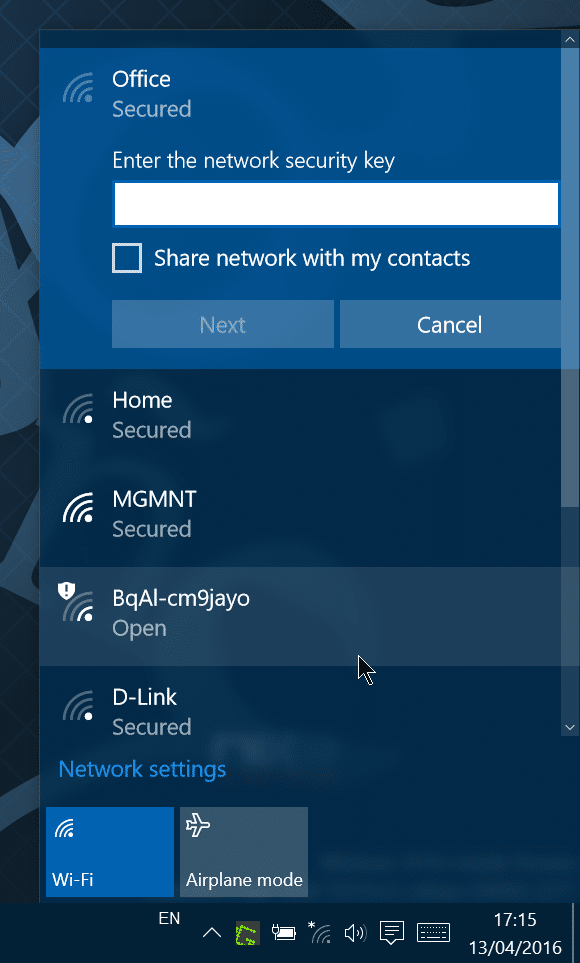
En bref, Windows 10 efface le mot de passe stocké lors du redémarrage et vous demande de saisir à nouveau le mot de passe Wi-Fi pour le même réseau lorsque vous essayez de vous connecter après un redémarrage.
Si vous rencontrez également le même problème sur un PC Windows 10, vous pouvez utiliser les méthodes de dépannage suivantes pour résoudre le problème.
Méthode 1 sur 2
Oubliez le réseau Wi-Fi et reconnectez-vous
Étape 1: Accédez à Paramètres \u0026 gt; Réseau \u0026 amp; Internet \u0026 gt; Page Wi-Fi .
Étape 2: Cliquez sur le lien Gérer les réseaux connus pour afficher toutes les connexions Wi-Fi précédemment connectées.
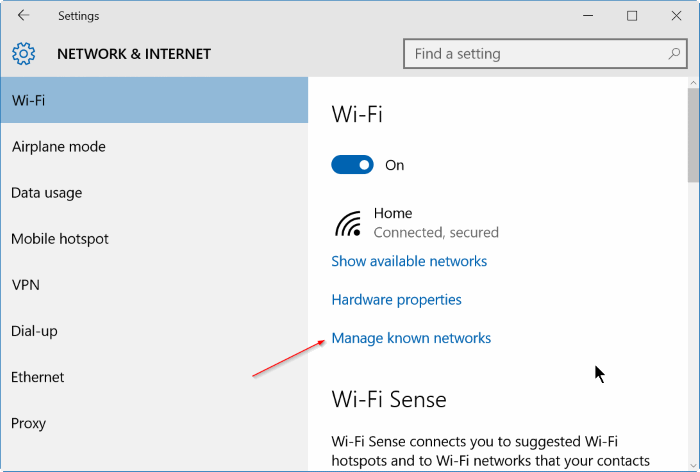
Étape 3: Cliquez sur le nom du réseau dont Windows 10 ne se souvient pas du mot de passe, puis cliquez sur le bouton Oublier pour oublier le réseau sélectionné.
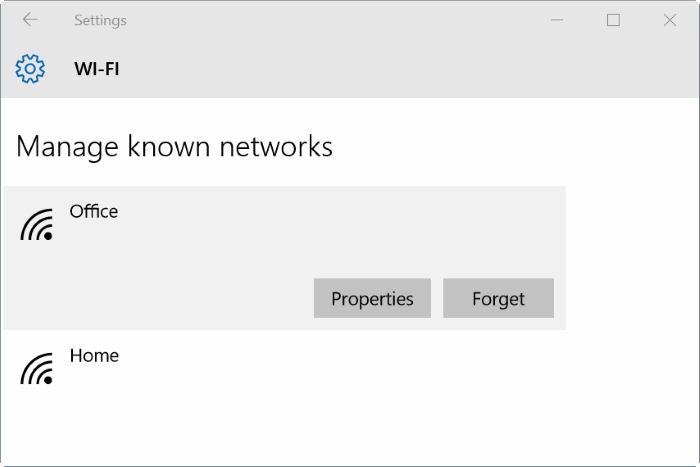
Étape 4: Cliquez sur l’icône sans fil dans la barre d’état système, cliquez sur le nom du réseau, cliquez sur Se connecter et saisissez le mot de passe pour vous connecter au réseau Wi-Fi.
REMARQUE: Si l’icône sans fil n’apparaît pas, veuillez vous reporter à notre correction de l’icône sans fil manquante dans la barre d’état système dans le guide Windows 10 pour restaurer la même chose.
Étape 5: Redémarrez votre PC une fois et essayez de vous connecter au réseau Wi-Fi si la connexion automatique n’est pas sélectionnée. Windows 10 devrait maintenant se connecter au réseau sans demander le mot de passe Wi-Fi.
Si Windows 10 demande à nouveau de saisir le mot de passe Wi-Fi, veuillez suivre les instructions de la méthode 2.
Méthode 2 sur 2
Réinitialisez l’adaptateur Wi-Fi
Remarque importante 1: Nous vous recommandons de créer un point de restauration manuel avant de suivre les instructions ci-dessous.
Remarque importante 2: Nous vous recommandons de télécharger une copie du pilote de périphérique sans fil afin de pouvoir installer ou réinstaller le pilote si votre PC Windows 10 ne parvient pas à détecter les réseaux sans fil après la réinitialisation du Wi-Fi adaptateur.
Étape 1: Dans la barre des tâches ou dans le champ de recherche du menu Démarrer, saisissez Devmgmt.msc , puis appuyez sur la touche Entrée pour ouvrir le Gestionnaire de périphériques.
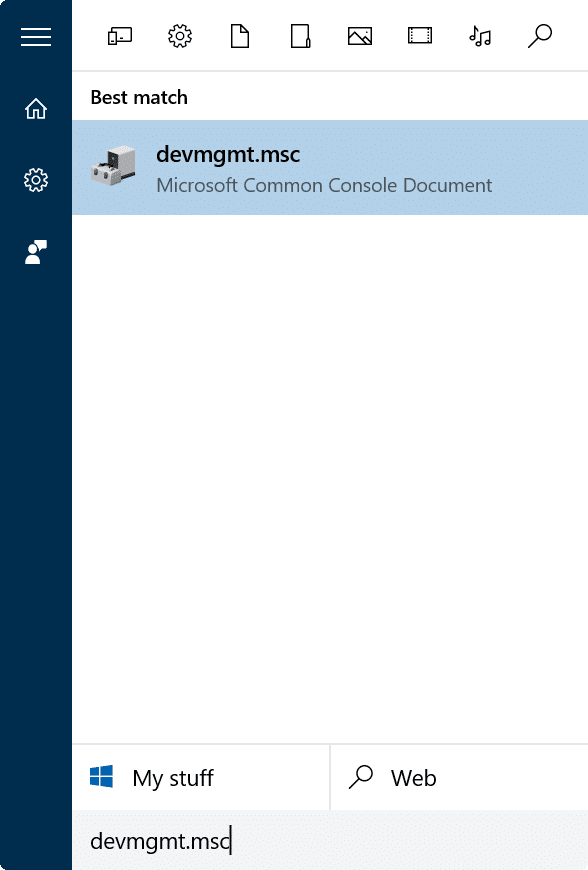
Étape 2: Développez l’arborescence des Cartes réseau . Faites un clic droit sur votre adaptateur sans fil, cliquez sur Désinstaller , puis sur le bouton OK pour désinstaller l’appareil.
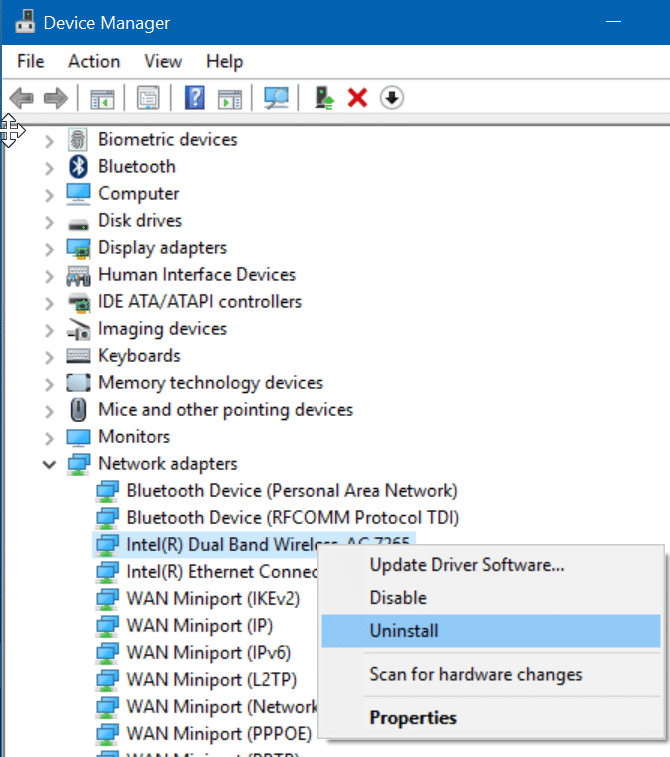
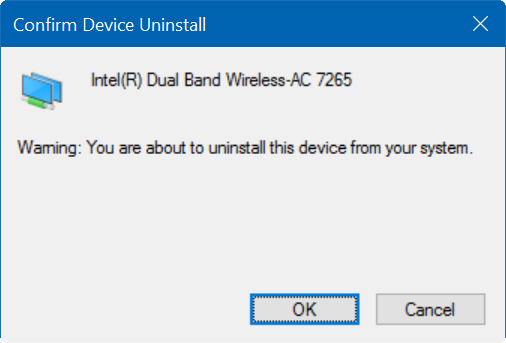
Étape 3: Redémarrez votre PC.
Étape 4: Connectez-vous à votre réseau Wi-Fi en utilisant la méthode standard (vous devrez entrer le mot de passe cette fois) et redémarrez votre PC.
REMARQUE: Si le Wi-Fi ne fonctionne pas, veuillez utiliser le point de restauration précédemment créé pour restaurer votre PC Windows 10 à une date/heure antérieure. Si le Wi-Fi ne fonctionne pas, veuillez installer le pilote de périphérique sans fil téléchargé.
Étape 5: Après le redémarrage, Windows 10 ne doit pas demander le mot de passe Wi-Fi pour se connecter au réseau Wi-Fi précédemment connecté.
